
Séparateur de fichiers - Comment fractionner des fichiers PDF, Word, Excel, JPG et PPT ?
par Hung Nguyen
Avec Smallpdf, divise un fichier en plusieurs fichiers plus petits ou extrais des pages spécifiques d'un fichier. Outil gratuit, sans enregistrement.
Avec Smallpdf, divise un fichier en plusieurs fichiers plus petits ou extrais des pages spécifiques d'un fichier. Outil gratuit, sans enregistrement.
Il existe de nombreuses façons de diviser un fichier. Tu peux diviser un gros fichier en plusieurs petits fichiers d'une page. Ou tu peux les diviser en plusieurs fichiers avec des plages de pages différentes. Tu peux aussi sélectionner les pages d'un fichier pour les extraire dans un tout nouveau fichier. La seule question est : comment s'y prendre ?
Heureusement pour toi, Smallpdf a la réponse à ce problème. Notre séparateur de fichiers peut diviser tes documents rapidement, quel que soit leur format. L'un des types de fichiers les plus populaires à diviser est le PDF, car le format ne permet généralement pas beaucoup de modifications. Avec Smallpdf, diviser des fichiers PDF est presque aussi facile que les ouvrir.
Comment utiliser le séparateur de fichiers PDF
Ouvre notre outil de division de fichiers PDF.
Insères-y ton fichier.
Choisis l'option "Extraire les pages".
Sélectionne les pages souhaitées et clique sur "Extraire".
Laisse notre séparateur de fichiers agir comme il se doit avant de télécharger ton fichier final.
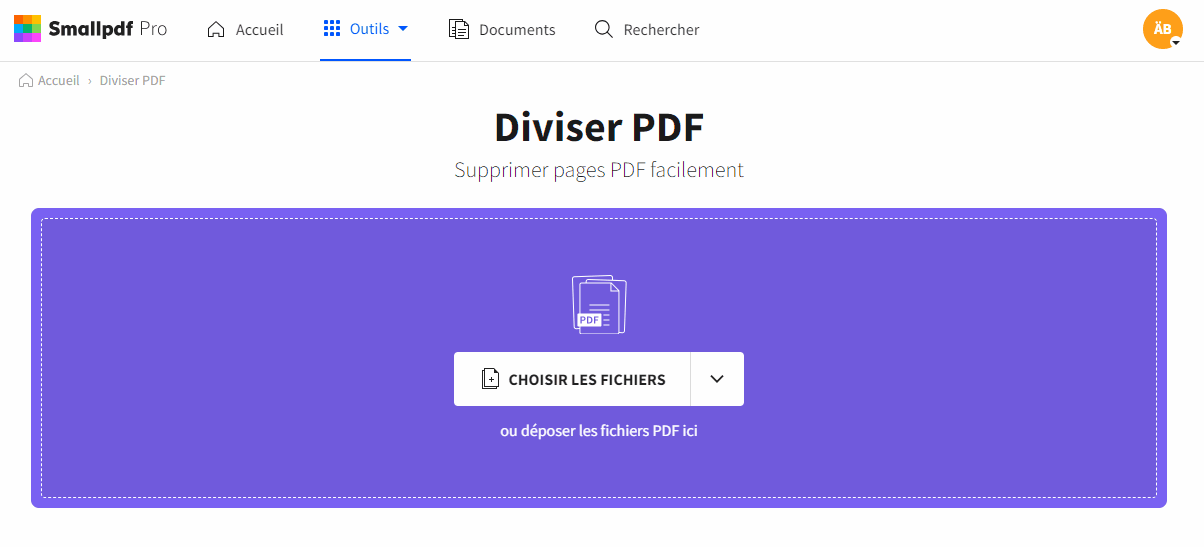
Divise tes fichiers !
Qu'en est-il des fichiers Word, PPT, JPG et Excel ?
Besoin d'un séparateur d'images ? Pas de problème, nous avons ce qu'il te faut. Grâce à notre capacité à convertir une grande variété de fichiers depuis et vers le format PDF, ainsi qu'à notre fonctionnalité de flux de travail connectés, tu peux diviser tes fichiers.
- Sur notre page d’accueil, choisis l'outil approprié pour convertir ton fichier au format PDF.
- Clique sur "Diviser le PDF" dans la barre d'outils sur le côté droit.
- Suis les instructions précédentes pour diviser ton fichier.
- Tu peux ensuite reconvertir le fichier dans le format de ton choix.
Division d'un fichier en plusieurs fichiers
Si tu souhaites diviser ton fichier en plusieurs PDF, tu peux essayer la fonction de traitement par lots Pro gratuitement avec une période d'essai de 7 jours. Tu peux aussi utiliser la fonction de traitement par lots de l’application de bureau de Smallpdf.
Voici comment procéder :
- Ouvre ton PDF dans l'application. Si le fichier n'est pas au format PDF, tu peux utiliser l'outil de conversion pour changer son format.
- Sélectionne les pages que tu veux extraire, puis clique sur les trois points en haut à droite de la vignette et choisis "Exporter la/les page(s) sous".
- Sélectionne le format des fichiers extraits, et le tour est joué !
- Aucun téléchargement n'est nécessaire, car l'application traite tes fichiers hors ligne. Au lieu de cela, notre séparateur de fichiers te demandera dans un pop-up de choisir l'endroit où tu veux enregistrer tes fichiers.
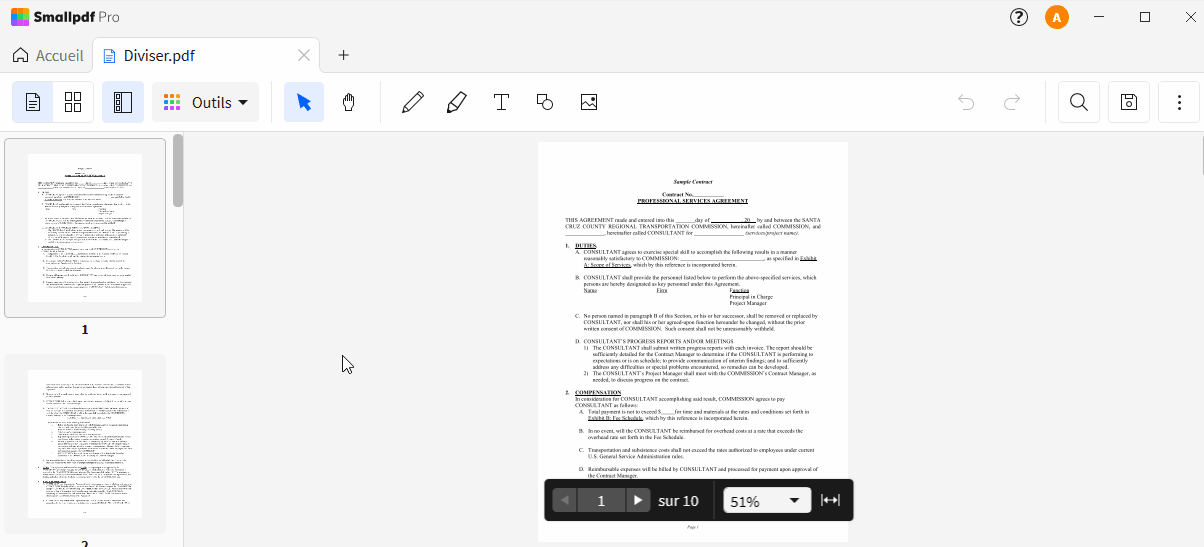
Diviser un fichier en plusieurs fichiers plus petits
Annulation des modifications
Oups ... Tu viens d'effacer un fichier par mégarde ? Tu dois encore modifier tes fichiers ? Ne t'inquiète pas, nous avons tout ce qu'il te faut ! Nous disposons d'une suite de 21 outils PDF utiles pour t'accompagner, notamment :
- Fusionner: Combine à nouveau des pages dans un fichier plus grand.
- Compresser: Réduis la taille du fichier pour le stocker ou l'envoyer par courrier électronique.
- Supprimer: Débarrasse ton fichier de certaines pages.
- Signer: Signe des documents à l'aide d'une signature électronique.
- Lecteur: Utilise l'application de bureau pour visualiser tes fichiers PDF.
Nous espérons que cet article t'aura été utile. Bon fractionnement !
Article traduit et adapté en français par Éloïse


